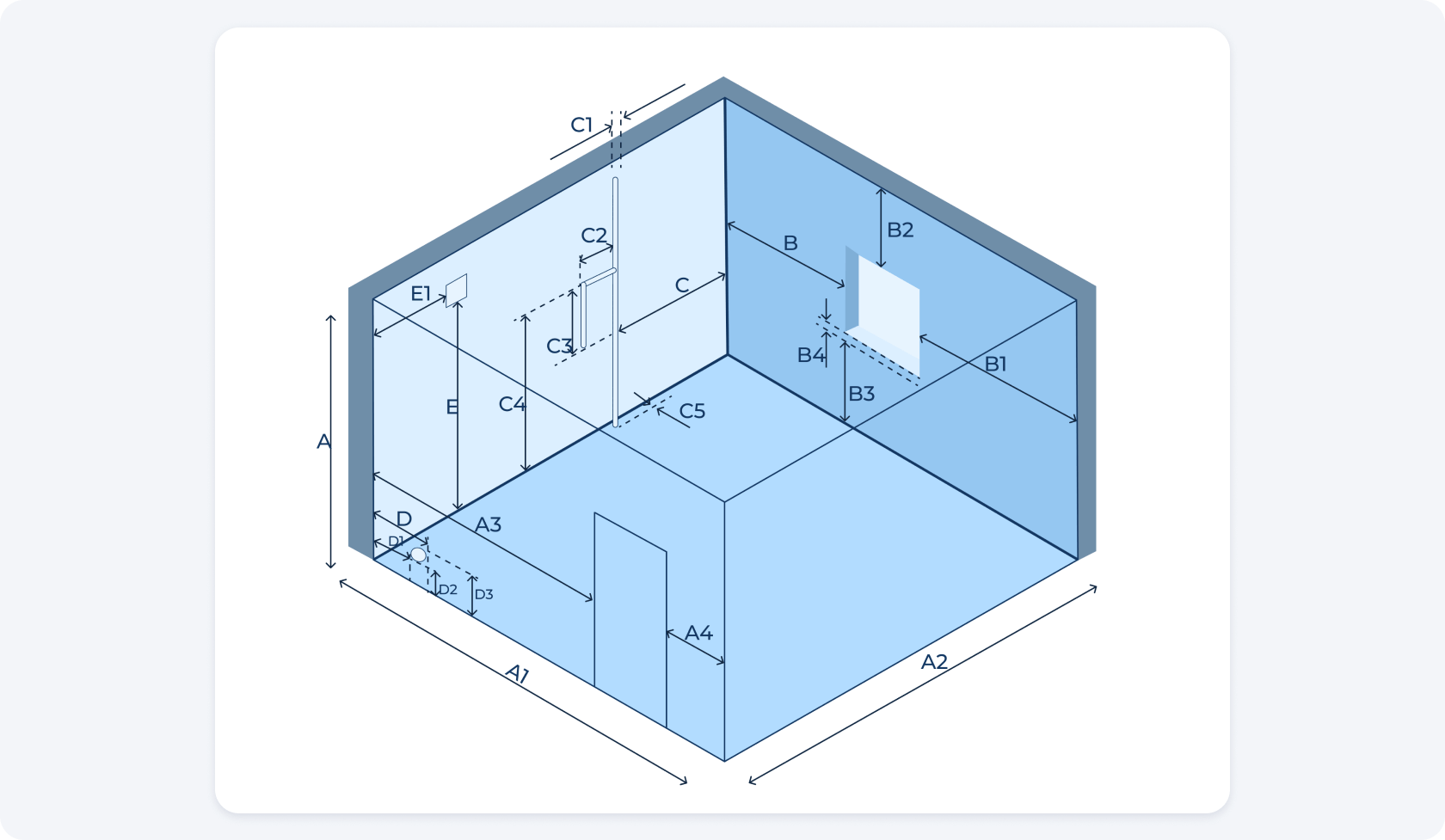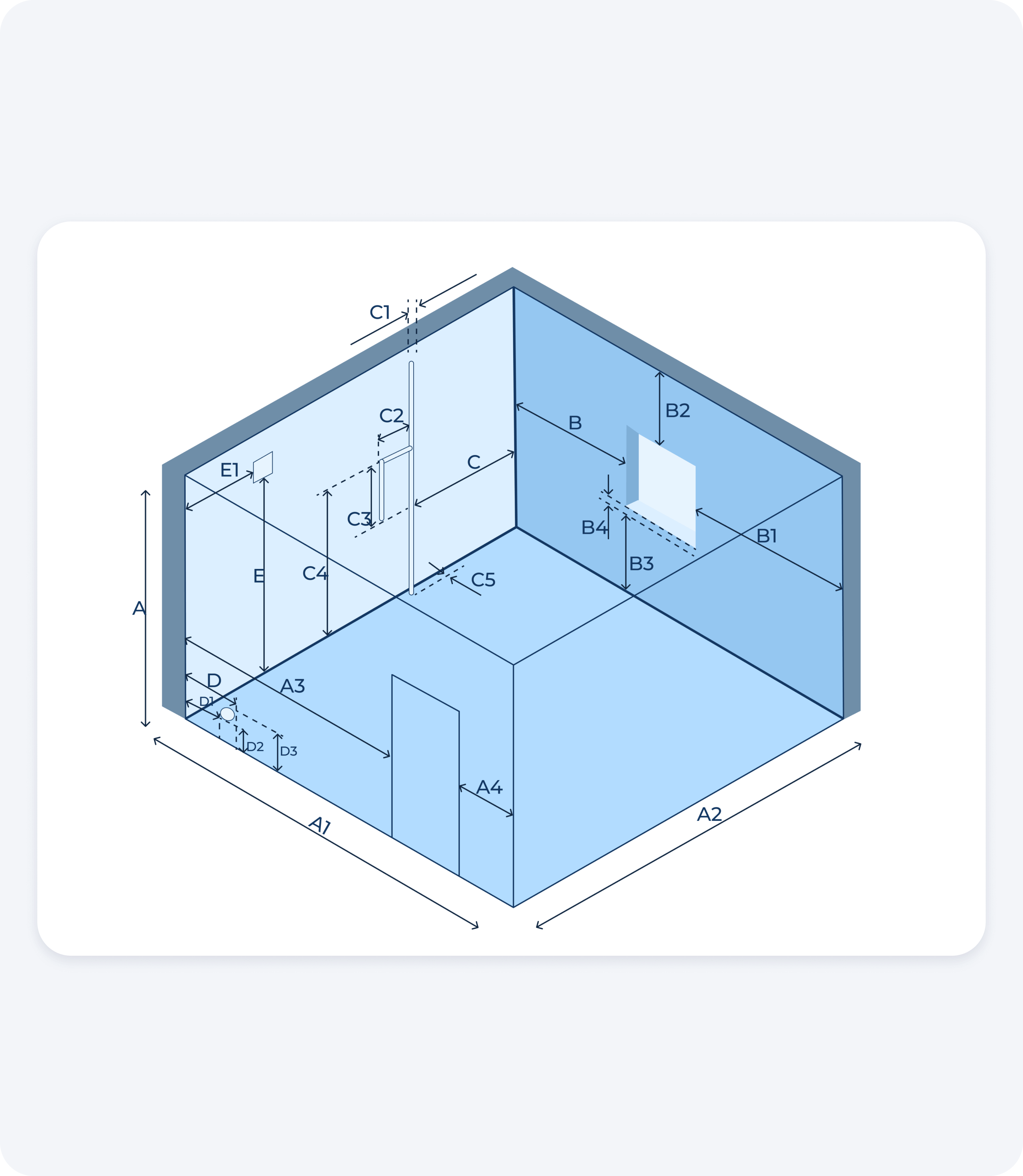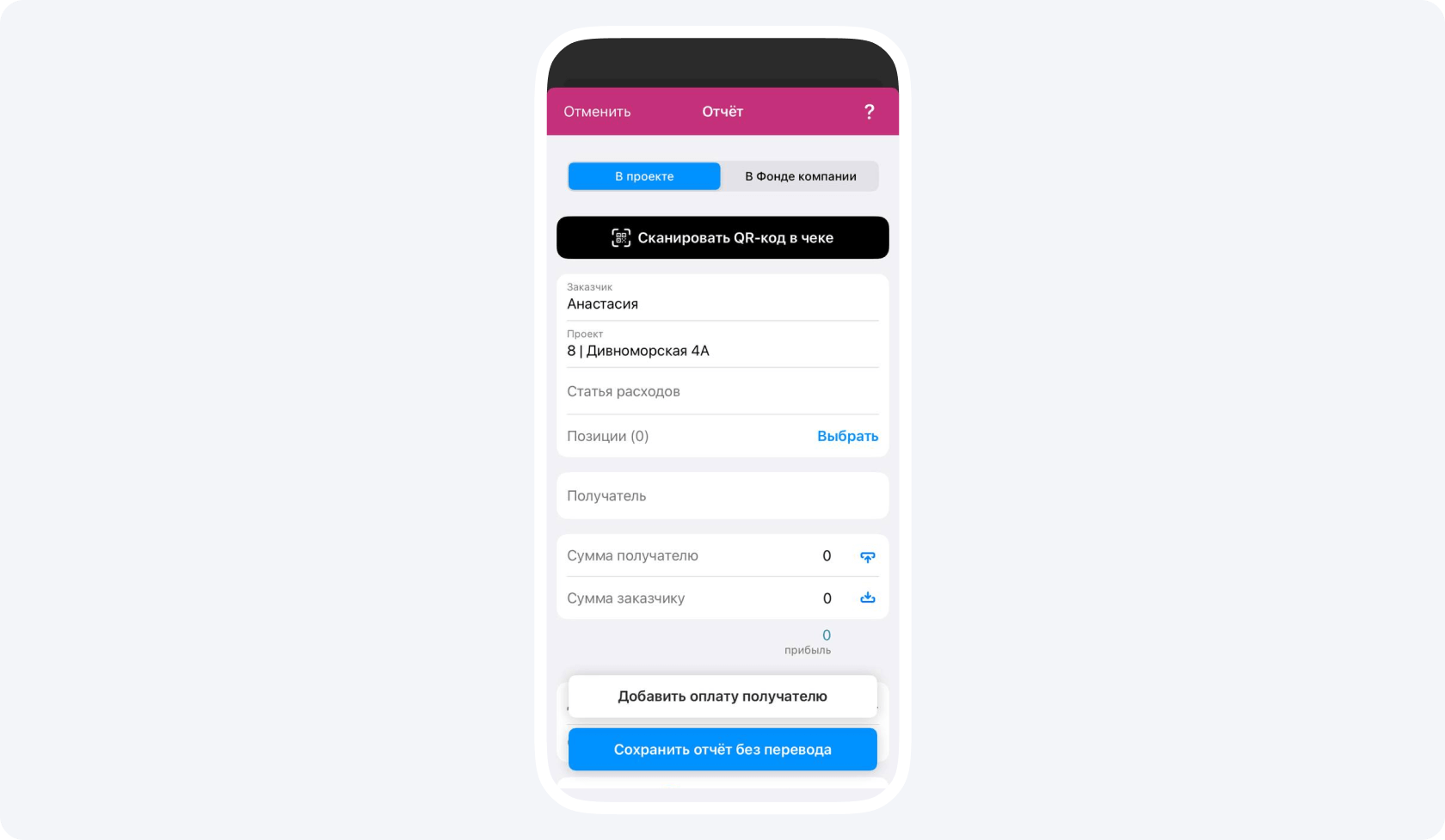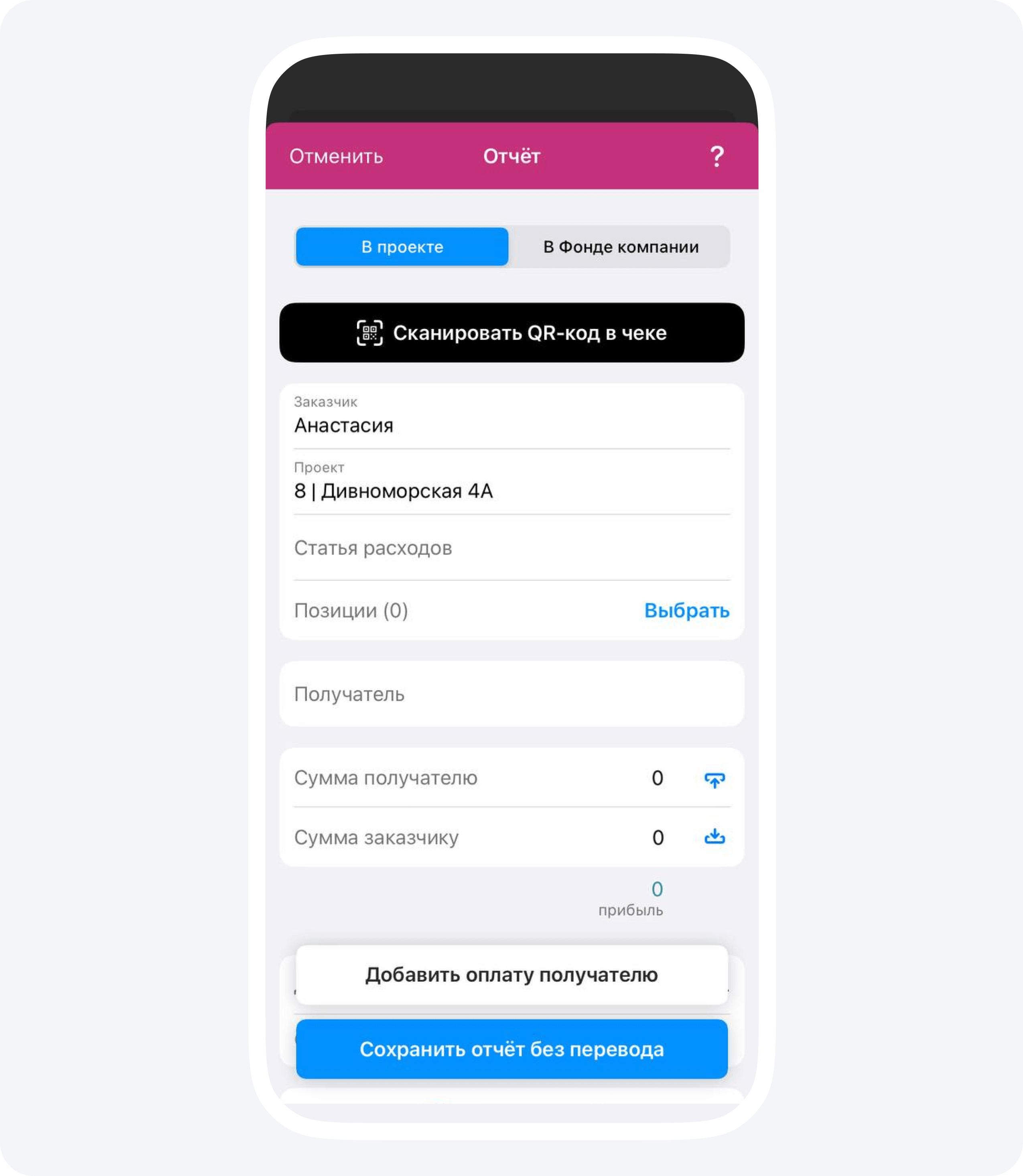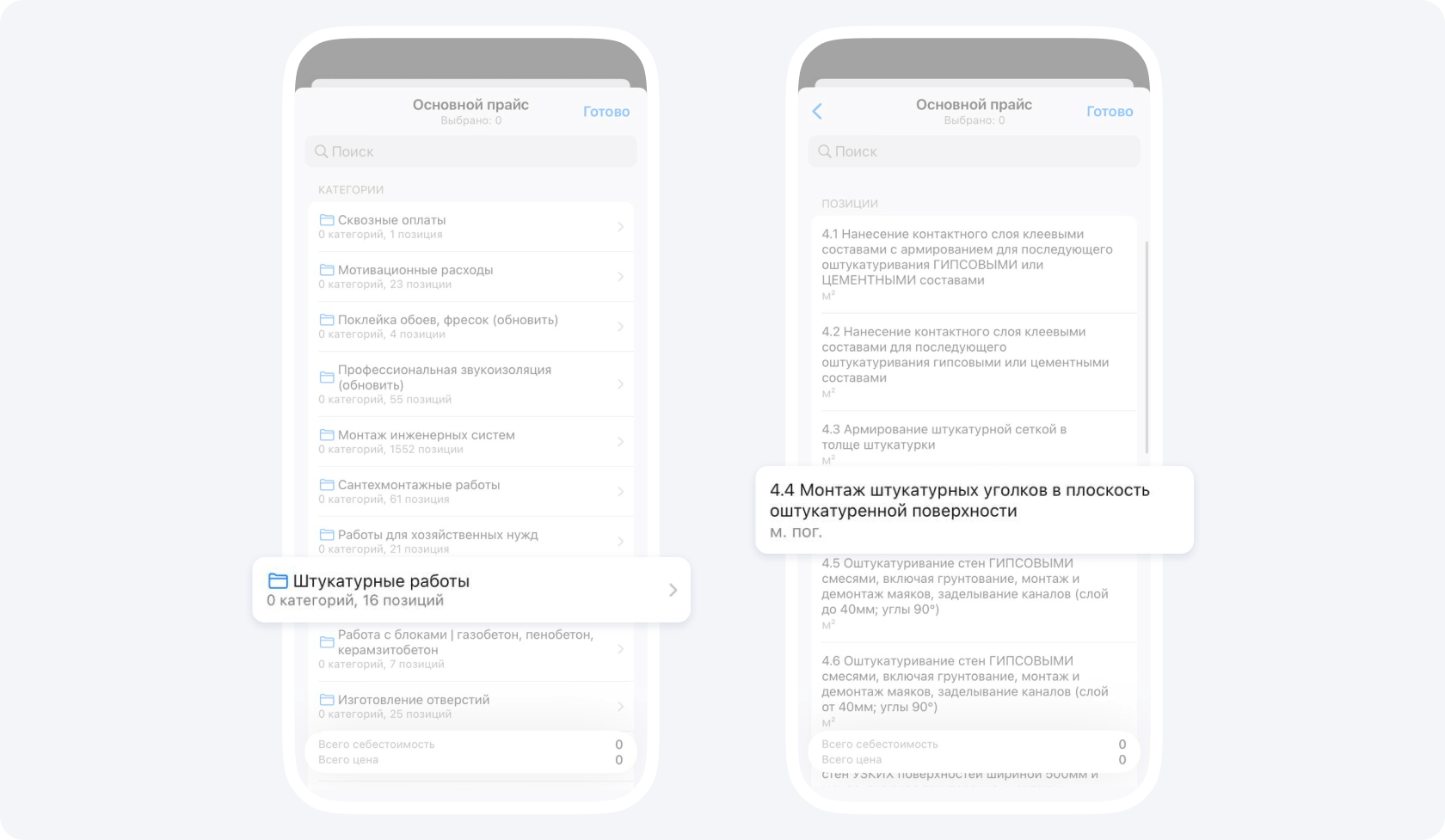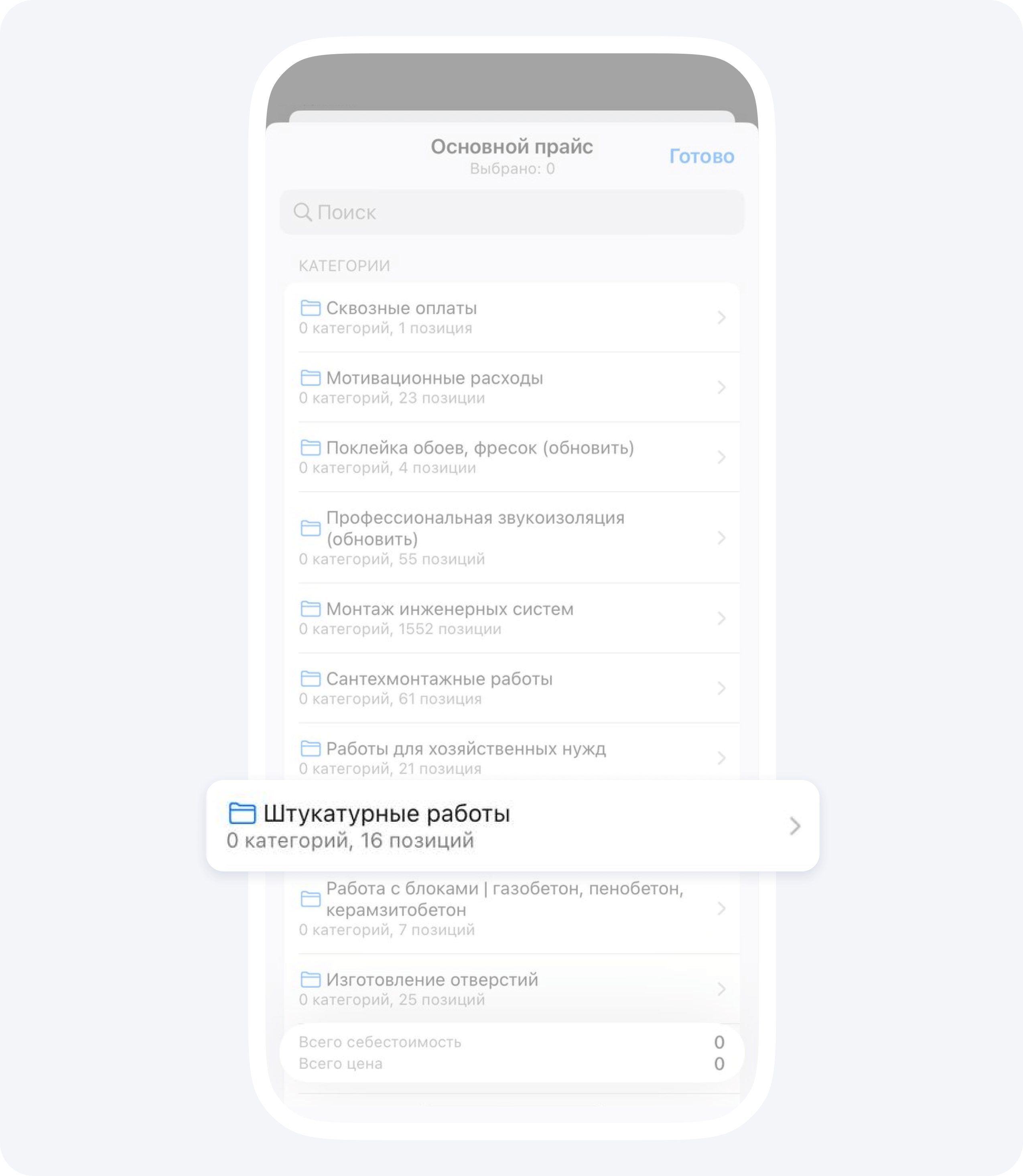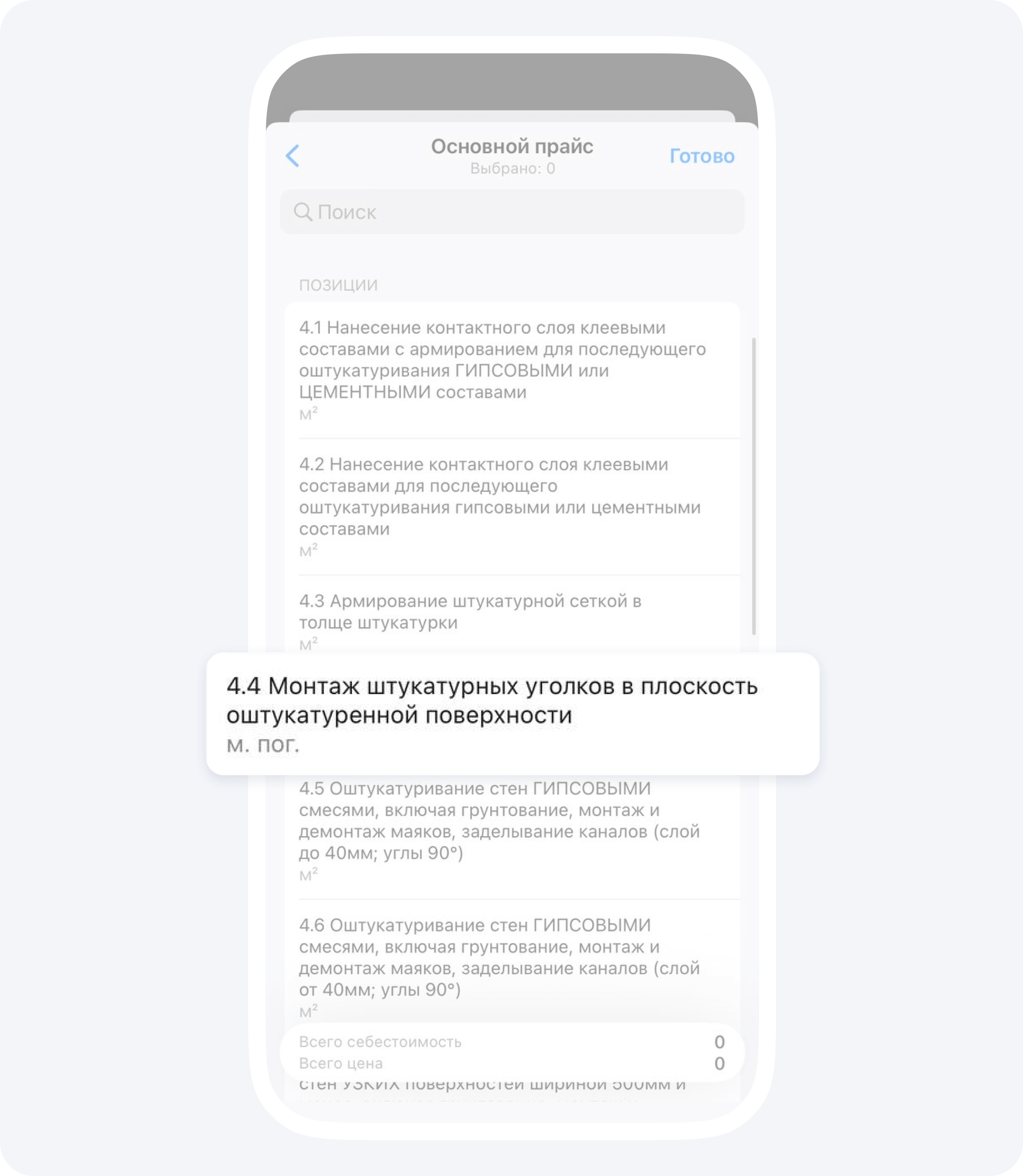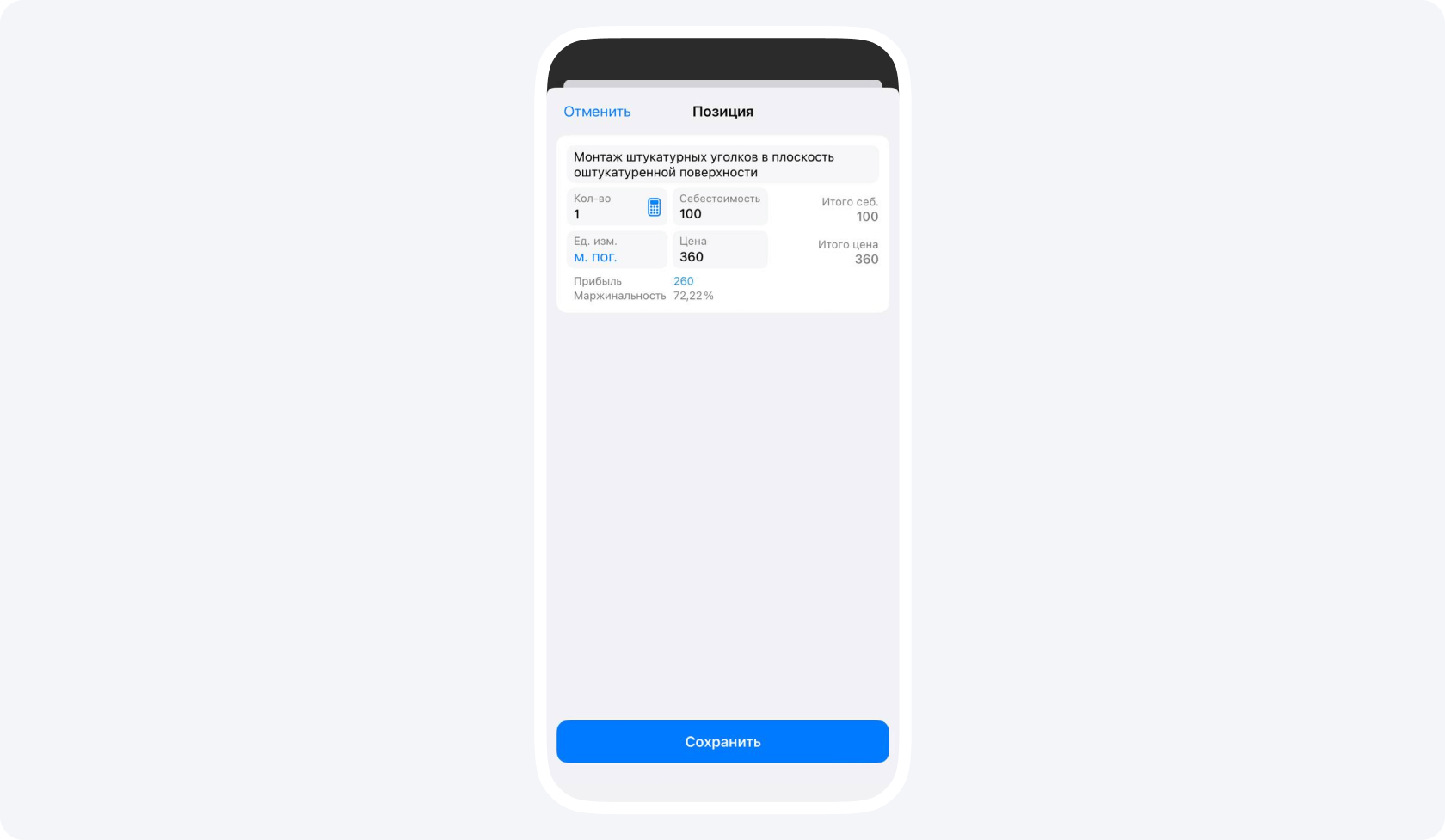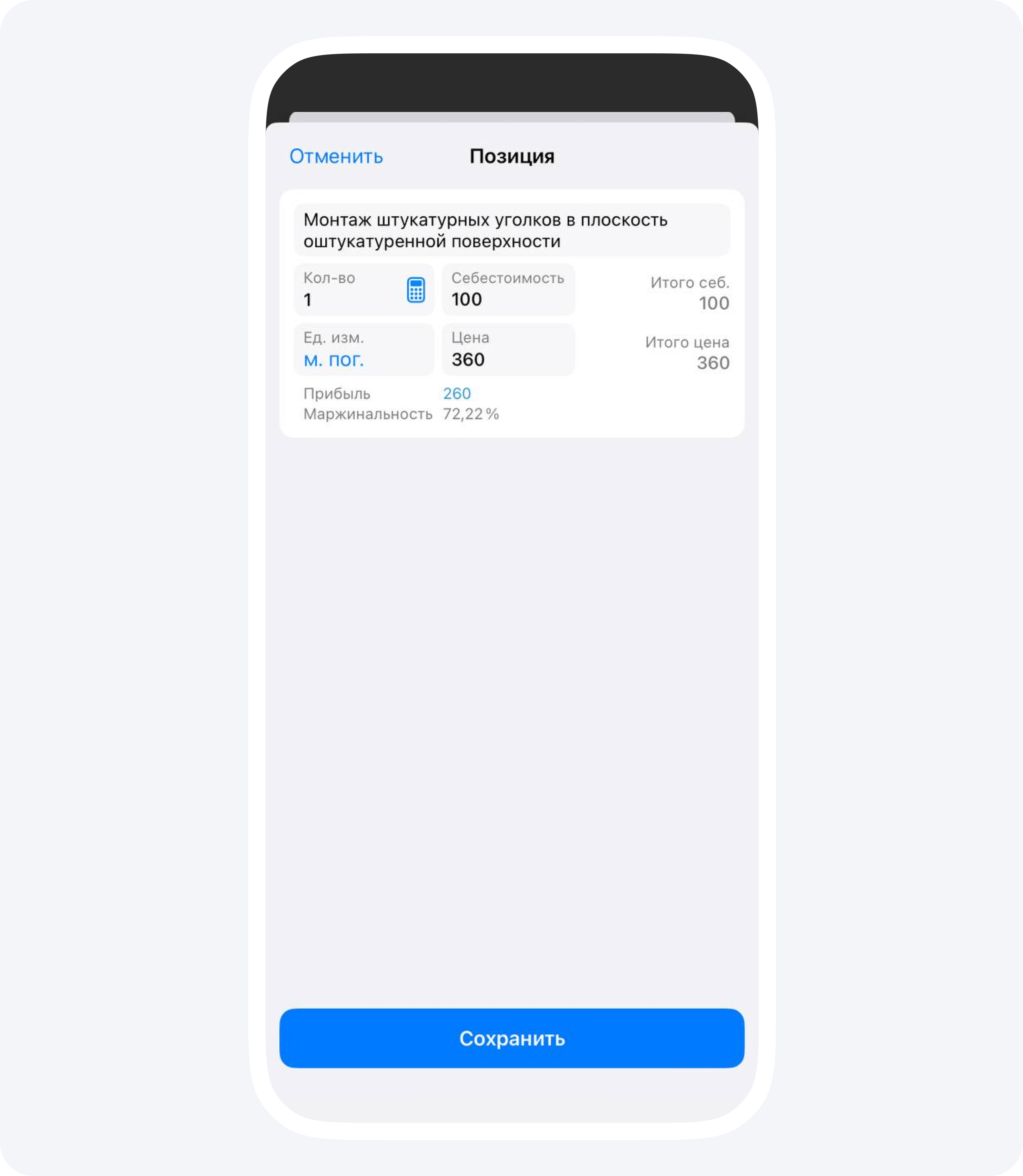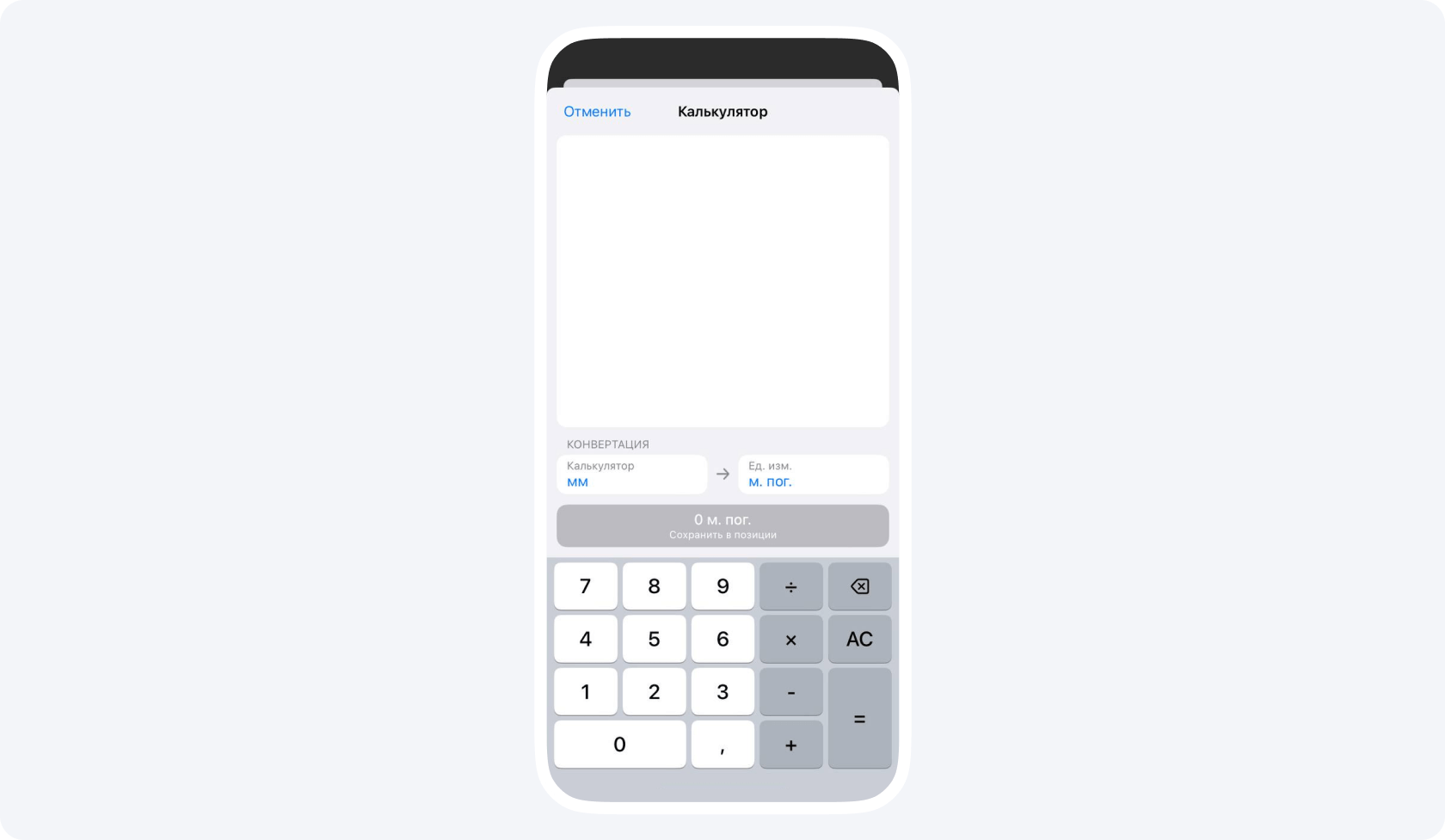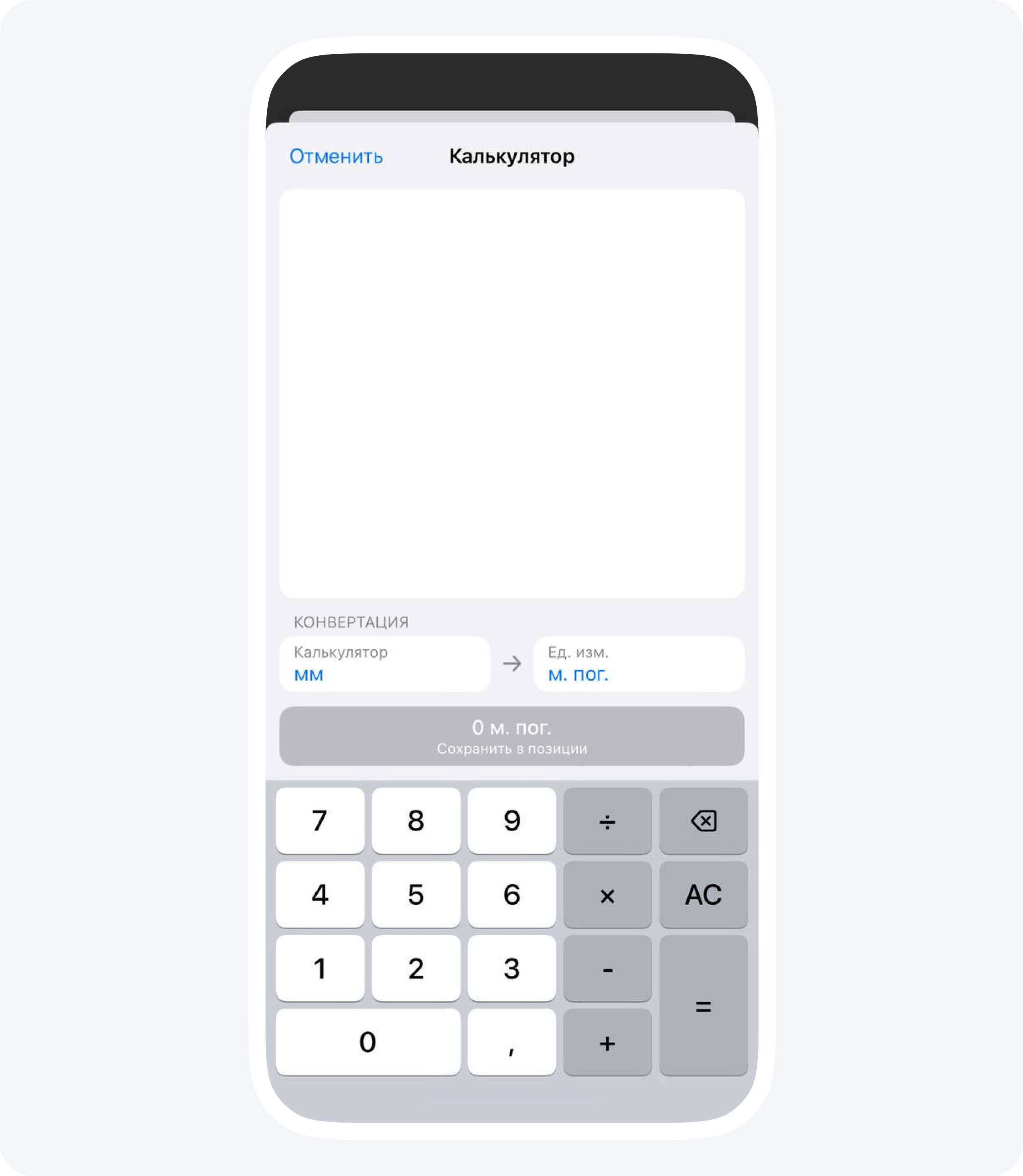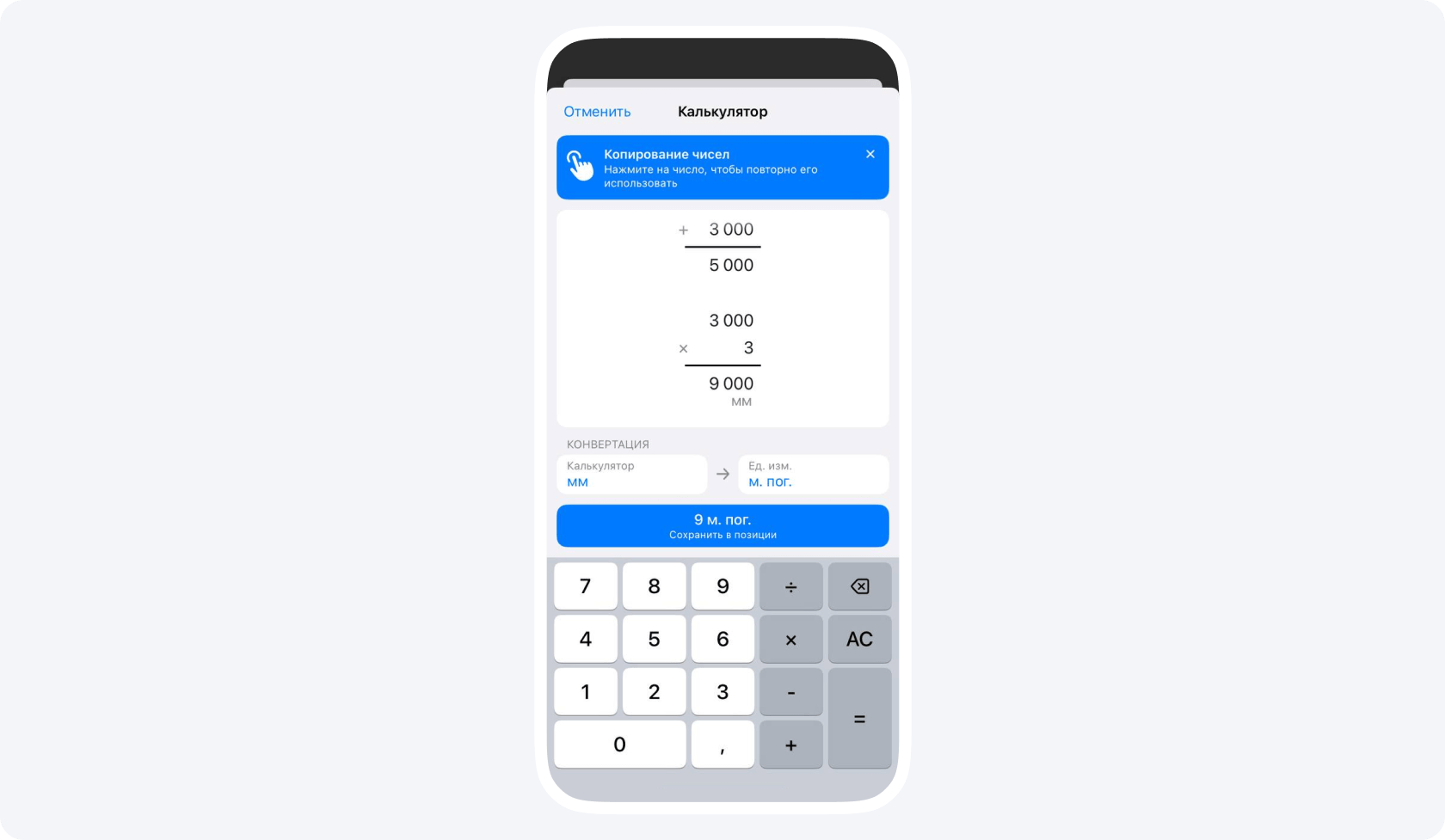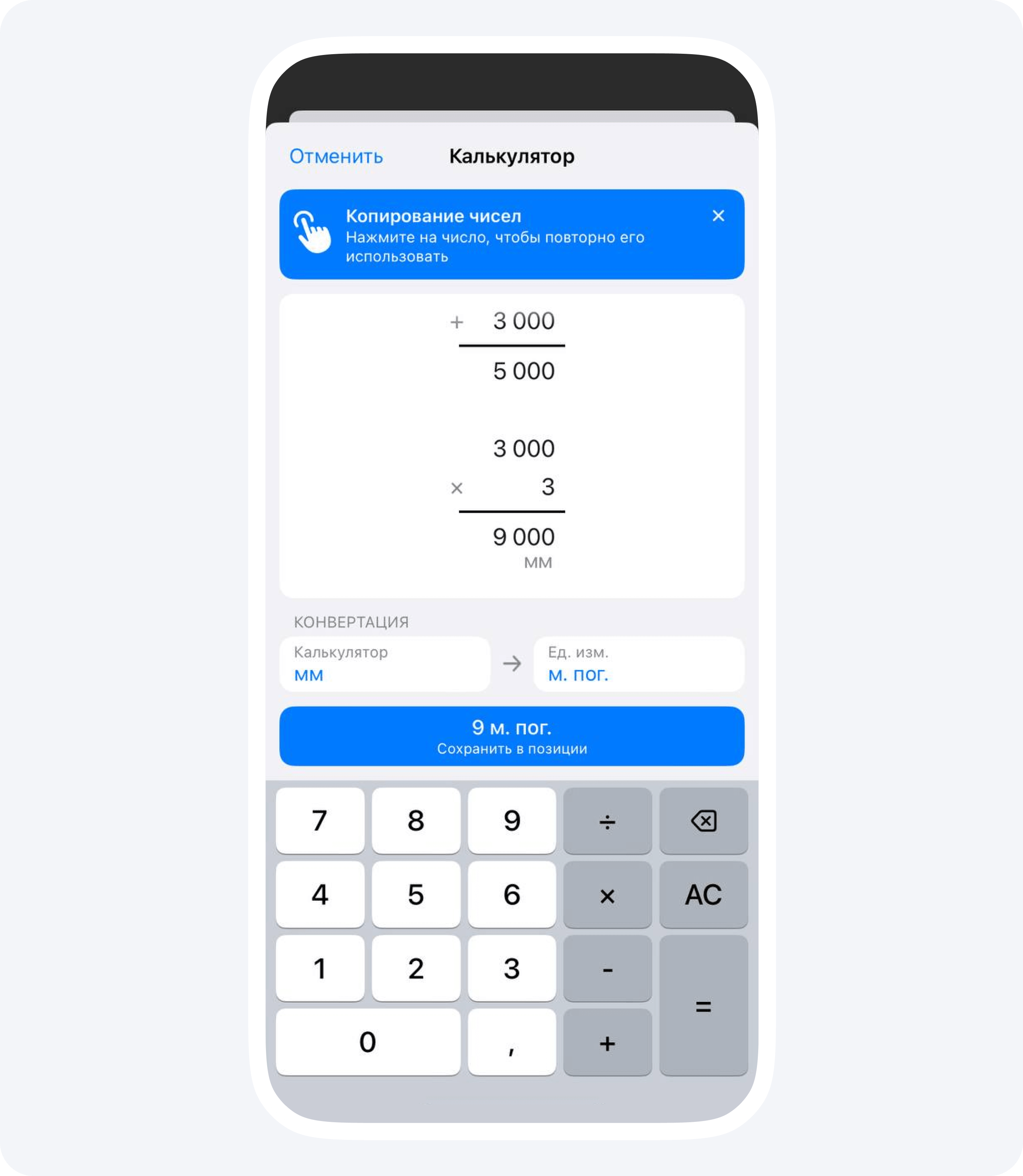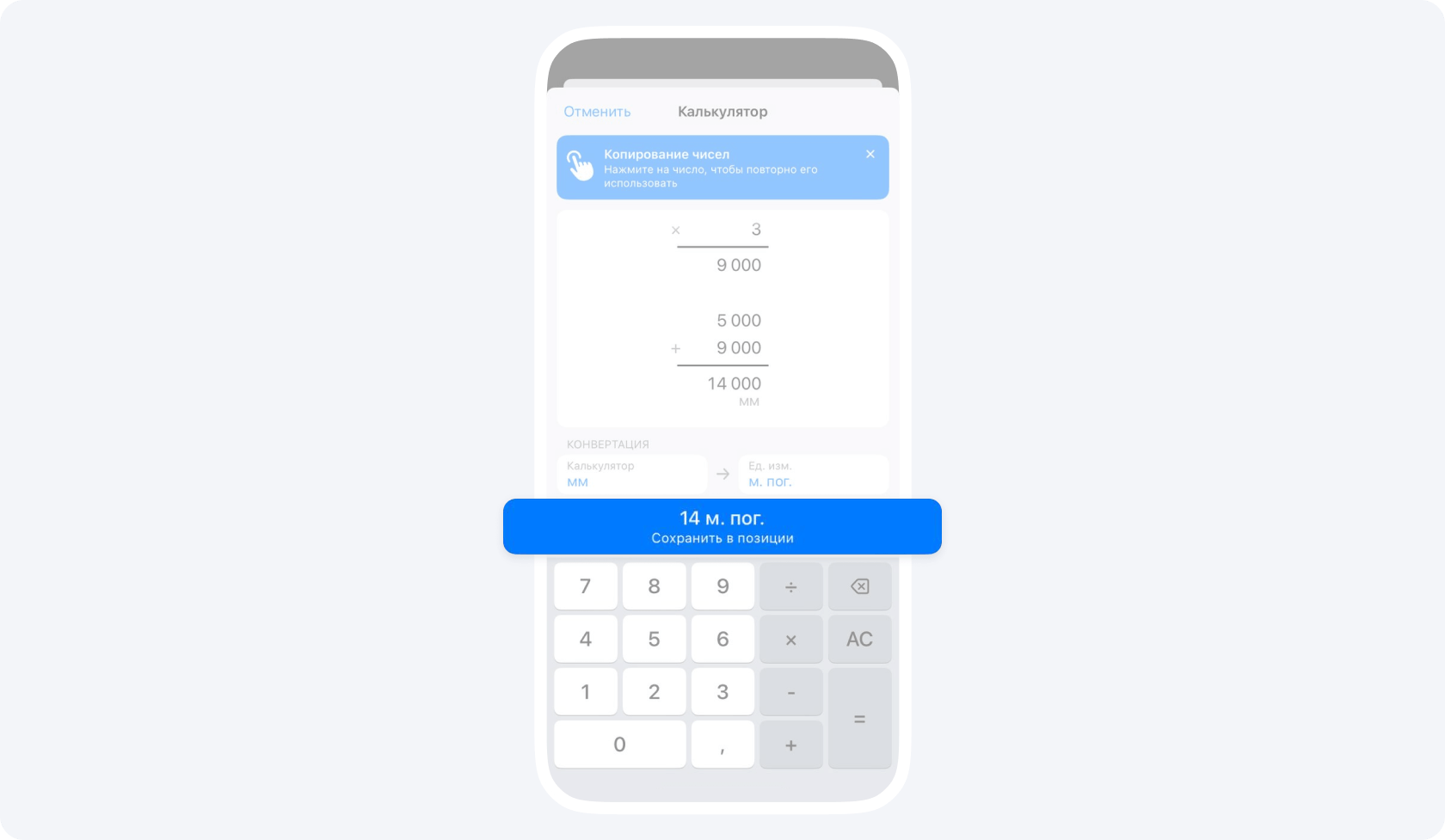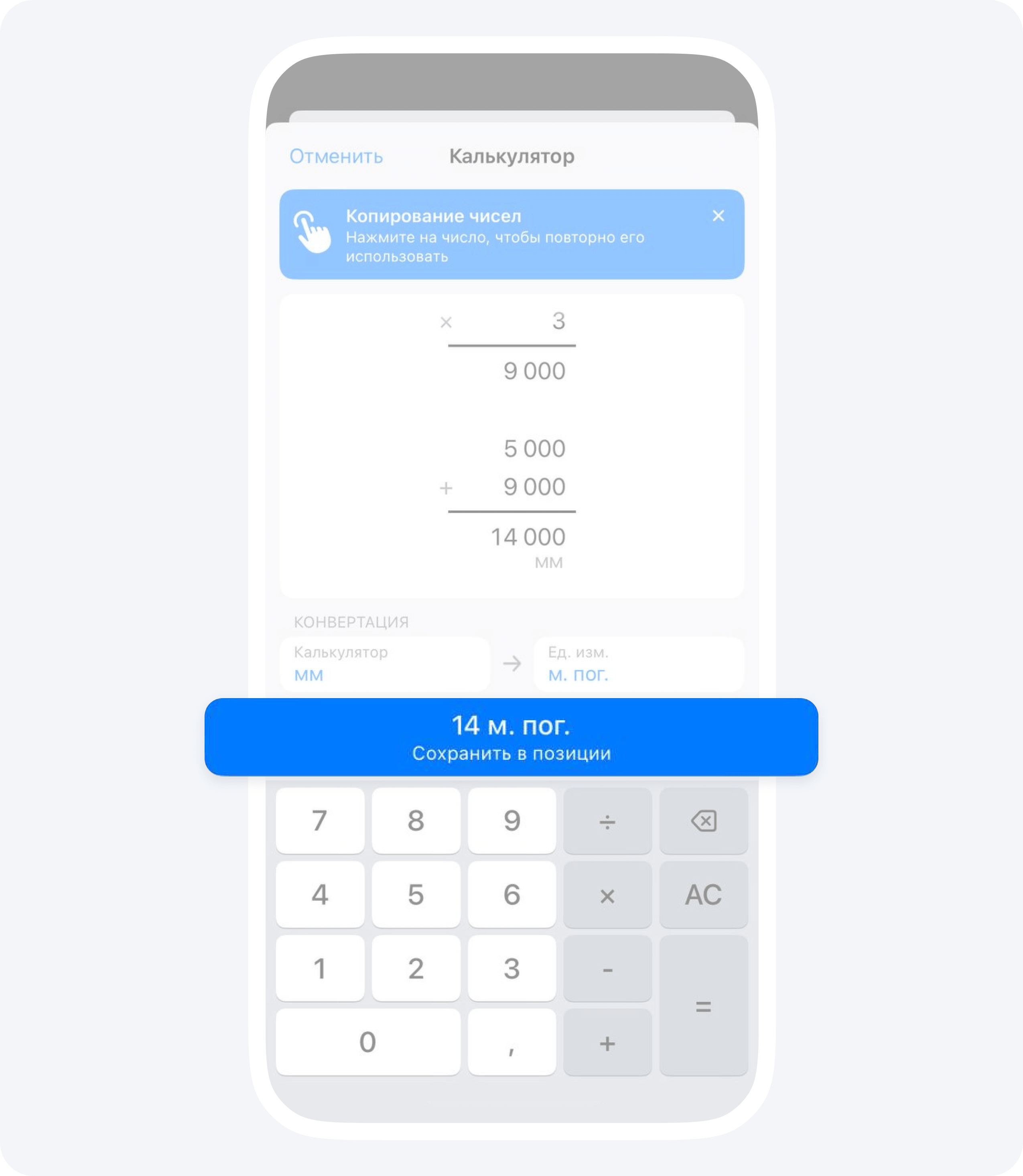Как сделать замеры помещений для строительного калькулятора?
Этот алгоритм действий хорошо знаком каждому строителю или отделочнику:
- Вы измеряете периметр комнаты, складываете длину всех стен.
- Умножаете результат на высоту, и получаете общую площадь стен.
- Затем вычитаете площадь проёмов, дверей и окон.
Все эти действия выглядят довольно простыми, и кажется, что они не требуют специальных инструментов. Однако, конечно, дьявол в деталях и оптимизировать можно даже такой обыденный процесс.
1. Ручной подсчет
Можно приехать на объект с рулеткой и измерить все своими руками или с помощью лазерного дальнометра. Это самый традиционный, точный и понятный каждому способ. Если важна точность до миллиметра, то это именно то, что нужно.
2. Подсчет с помощью приложения Рулетка
Эксперименты показали, что приложения на iPhone (особенно с LiDAR) дают точные результаты с погрешностью до пары миллиметров. Если нужны замеры для расчета количества черновых материалов, то этого инструмента может быть вполне достаточно.
Как новая функция Строительный Калькулятор в Приложении 101 помогает считать объемы?
Теперь в приложении можно считать в столбик — как на бумаге, но куда удобнее. Калькулятор внутри Приложения 101 позволяет делать сразу несколько расчётов, создавая нужное количество столбиков, которые затем можно вычесть или сложить.
Строительный калькулятор создан для ускорения отчетов за выполненные объемы работ: прямо на объекте вы можете измерить длину стен и проставить погонные метры в отчет. Как это работает?
1. Создаем событие Отчет, для которого нам нужны замеры и объемы
Моделируем ситуацию, когда вы на объекте, выполнили работы и, чтобы получить за них оплату, должны грамотно отчитаться.
2. Выбираем позицию из прайса
Для наглядности мы взяли позицию, для которой нужны объемы в погонных метрах.
3. Нажимаем на значок строительного калькулятора
Он появится рядом с количеством, определяющим объем.
4. Переходим в новый интерфейс
Он позволит нам рассчитать объемы по одному или нескольким помещениям без переключения между приложениями или поиском блокнота для расчетов, и выбираем расчет в мм для калькулятора./
5. Снимаем показания дальномера и записываем их прямо в приложение как в блокнот
В нашем случае мы сначала посчитали объемы для первого помещения, а затем для второго. Обратите внимание на то, что вы можете нажать на любое число и скопировать его для дальнейших расчетов.
6. Складываем результаты расчетов с помощью функции копирования, получаем готовый результат
Очень удобно, когда нужно:
- быстро прикинуть расход материалов на объекте;
- пересчитать единицы «на лету»;
- видеть логику всех вычислений перед глазами, чтобы потом сравнить расчеты при необходимости.
Чем так хорош наш калькулятор?
Наше приложение автоматически конвертирует изначальные единицы измерения, которые использовались при замерах, в нужные для расчетов. Например, в примере выше приложение конвертировало 14 000 мм в 14 погонных метров.
Хотите разобраться в этой функции, научиться делать сметы за 10 минут и перестать терять подотчетные средства? Тогда приходите на бесплатную консультацию с экспертом Приложения 101, чтобы увидеть, как отказаться от Excel и бумажных чеков, ускорить выплаты от заказчиков и получить юридическую защиту.
Всего за вас вы сможете внести в приложение данные по своему проекту, понять основной принцип работы системы и пересмотреть свой подход к рутинным действиям. Гарантируем, что вы сможете найти потерянные деньги уже в течение первой недели и освободите себе до 20 часов рабочего времени.
Уверяем, это одна из лучших ваших инвестиций в порядок в делах, спокойствие и безопасность, и мы поможем вам её сделать!